Linux LS命令详细介绍
linux中ls的用途
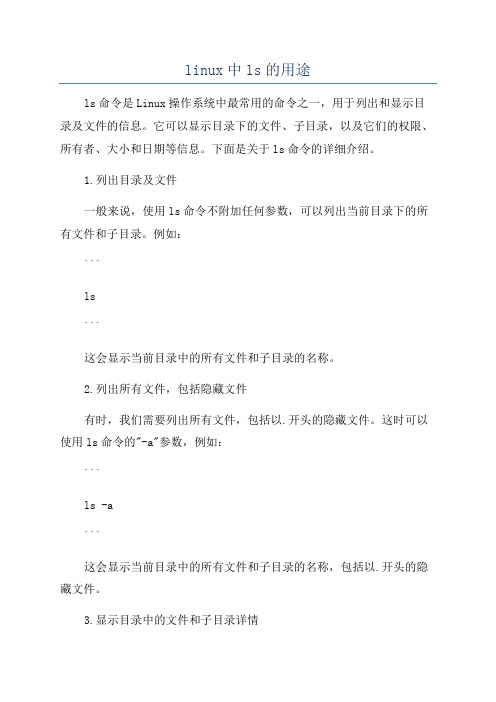
linux中ls的用途ls命令是Linux操作系统中最常用的命令之一,用于列出和显示目录及文件的信息。
它可以显示目录下的文件、子目录,以及它们的权限、所有者、大小和日期等信息。
下面是关于ls命令的详细介绍。
1.列出目录及文件一般来说,使用ls命令不附加任何参数,可以列出当前目录下的所有文件和子目录。
例如:```ls```这会显示当前目录中的所有文件和子目录的名称。
2.列出所有文件,包括隐藏文件有时,我们需要列出所有文件,包括以.开头的隐藏文件。
这时可以使用ls命令的"-a"参数,例如:```ls -a```这会显示当前目录中的所有文件和子目录的名称,包括以.开头的隐藏文件。
3.显示目录中的文件和子目录详情如果要查看文件和子目录的更多详细信息,可以使用ls命令的"-l"参数,例如:```ls -l```这会显示当前目录中的所有文件和子目录的名称、权限、所有者、大小、创建日期等详细信息。
4.列出文件和子目录的大小如果我们只关心文件和子目录的大小,可以使用ls命令的"-s"参数,例如:```ls -s```这会显示当前目录中所有文件和子目录的名称和大小,以块的形式显示。
5.按照时间顺序列出文件有时,我们希望按照文件的修改时间顺序列出文件和子目录。
可以使用ls命令的"-t"参数,例如:```ls -t这会按照文件的修改时间顺序列出当前目录中的所有文件和子目录。
6.列出文件和子目录的权限要显示文件和子目录的权限,可以使用ls命令的"-l"参数,例如:```ls -l```这会显示当前目录中所有文件和子目录的名称和权限。
7.列出文件和子目录的所有者使用ls命令的"-l"参数可以显示文件和子目录的所有者,例如:```ls -l```这会显示当前目录中所有文件和子目录的名称和所有者。
8.列出文件和子目录的创建日期和时间要显示文件和子目录的创建日期和时间,可以使用ls命令的"-l"参数,例如:```ls -l这会显示当前目录中所有文件和子目录的名称和创建日期和时间。
Linux系统中ls命令详解
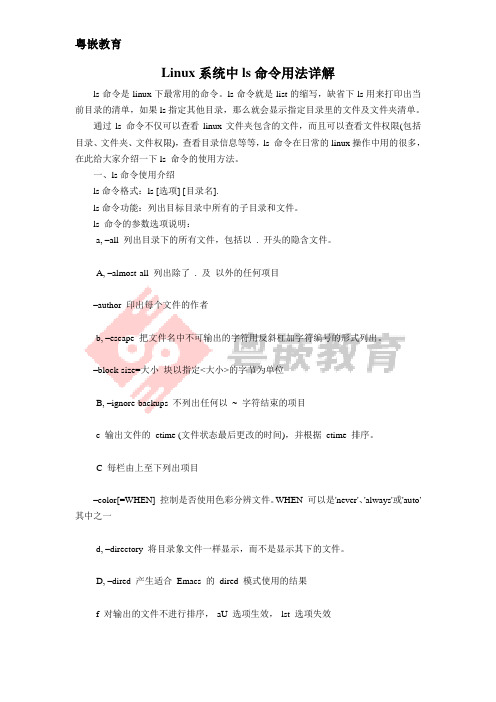
Linux系统中ls命令用法详解ls命令是linux下最常用的命令。
ls命令就是list的缩写,缺省下ls用来打印出当前目录的清单,如果ls指定其他目录,那么就会显示指定目录里的文件及文件夹清单。
通过ls 命令不仅可以查看linux文件夹包含的文件,而且可以查看文件权限(包括目录、文件夹、文件权限),查看目录信息等等,ls 命令在日常的linux操作中用的很多,在此给大家介绍一下ls 命令的使用方法。
一、ls命令使用介绍ls命令格式:ls [选项] [目录名].ls命令功能:列出目标目录中所有的子目录和文件。
ls 命令的参数选项说明:-a, –all 列出目录下的所有文件,包括以 . 开头的隐含文件。
-A, –almost-all 列出除了 . 及以外的任何项目–author 印出每个文件的作者-b, –escape 把文件名中不可输出的字符用反斜杠加字符编号的形式列出。
–block-size=大小块以指定<大小>的字节为单位-B, –ignore-backups 不列出任何以~ 字符结束的项目-c 输出文件的ctime (文件状态最后更改的时间),并根据ctime 排序。
-C 每栏由上至下列出项目–color[=WHEN] 控制是否使用色彩分辨文件。
WHEN 可以是'never'、'always'或'auto'其中之一-d, –directory 将目录象文件一样显示,而不是显示其下的文件。
-D, –dired 产生适合Emacs 的dired 模式使用的结果-f 对输出的文件不进行排序,-aU 选项生效,-lst 选项失效-F, –classify 加上文件类型的指示符号(*/=@| 其中一个)–format=关键字across -x,commas -m,horizontal -x,long -l,single-column -1,verbose -l,vertical -C–full-time 即-l –time-style=full-iso-g 类似-l,但不列出所有者-G, –no-group 不列出任何有关组的信息-h, –human-readable 以容易理解的格式列出文件大小(例如1K 234M 2G)–si 类似-h,但文件大小取1000 的次方而不是1024-H, –dereference-command-line 使用命令列中的符号链接指示的真正目的地–indicator-style=方式指定在每个项目名称后加上指示符号<方式>:none (默认),classify (-F),file-type (-p)-i, –inode 印出每个文件的inode 号-I, –ignore=样式不印出任何符合shell 万用字符<样式>的项目-k 即–block-size=1K,以k 字节的形式表示文件的大小。
使用ls命令在Linux终端中列出文件和目录
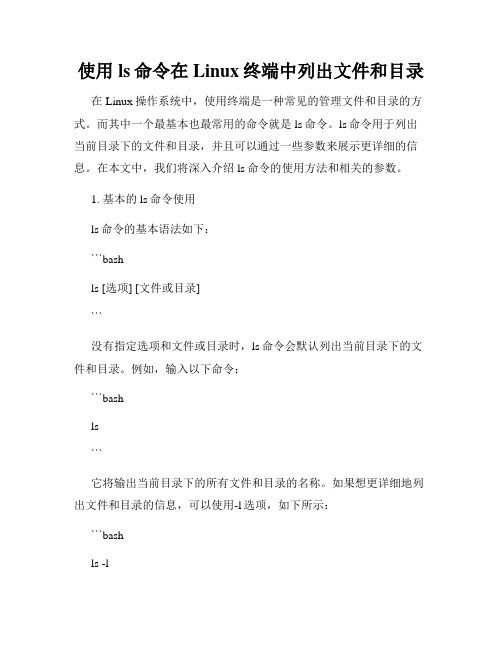
使用ls命令在Linux终端中列出文件和目录在Linux操作系统中,使用终端是一种常见的管理文件和目录的方式。
而其中一个最基本也最常用的命令就是ls命令。
ls命令用于列出当前目录下的文件和目录,并且可以通过一些参数来展示更详细的信息。
在本文中,我们将深入介绍ls命令的使用方法和相关的参数。
1. 基本的ls命令使用ls命令的基本语法如下:```bashls [选项] [文件或目录]```没有指定选项和文件或目录时,ls命令会默认列出当前目录下的文件和目录。
例如,输入以下命令:```bashls```它将输出当前目录下的所有文件和目录的名称。
如果想更详细地列出文件和目录的信息,可以使用-l选项,如下所示:```bashls -l```上述命令将以长格式(详细信息)列出当前目录下的文件和目录。
长格式包括文件的权限、所有者、大小、修改日期等信息。
2. 列出指定目录的文件和目录除了默认列出当前目录的文件和目录,ls命令还可以列出指定目录下的文件和目录。
只需在ls命令后面跟上目录路径即可,例如:```bashls /path/to/directory```上述命令将列出指定目录下的所有文件和目录的名称。
3. 列出隐藏文件在Linux系统中,以点开头的文件被认为是隐藏文件,它们默认不会在普通的ls命令输出中显示。
如果想列出所有文件,包括隐藏文件,可以使用-a选项,如下所示:```bashls -a```上述命令将列出当前目录下的所有文件和目录,包括隐藏文件。
4. 列出文件大小和权限默认情况下,ls命令只显示文件和目录的名称。
如果想查看文件的大小和权限等详细信息,可以使用-l选项,如下所示:```bashls -l```上述命令将以长格式列出当前目录下的文件和目录,并显示文件的大小、权限、所有者等信息。
5. 显示更多详细信息除了上述的文件大小和权限等信息,ls命令还可以通过其他选项来显示更多的信息。
例如,使用-h选项可以以人类可读的方式显示文件大小,如下所示:```bashls -lh```上述命令将以长格式列出当前目录下的文件和目录,并以易读的方式显示文件的大小。
linux中ls的用途

linux中ls的用途Linux中的ls命令是一个常用的文件和目录查看命令,它的主要功能是列出指定目录下的文件和子目录。
ls命令是Linux系统中最基本、最常用的命令之一,它可以帮助用户快速了解当前目录下的文件结构,方便用户管理和操作文件。
ls命令有许多不同的选项,可以根据用户的需求显示不同的信息。
下面我们来详细介绍一下ls命令的各种用法和选项。
1. 基本用法使用ls命令最基本的用法是直接在终端中输入ls,它会列出当前目录下的所有文件和子目录。
默认情况下,ls命令会按照字母顺序排序,并以一列的形式显示文件和目录的名称。
2. 显示详细信息如果想查看更详细的文件信息,可以使用ls命令的-l选项。
例如,输入ls -l命令可以显示文件的权限、所有者、大小、修改时间等详细信息。
通过-l选项,用户可以更方便地了解文件的属性和状态。
3. 显示隐藏文件Linux系统中以.开头的文件和目录被视为隐藏文件,ls命令默认情况下不会显示这些隐藏文件。
如果需要显示隐藏文件,可以使用ls 命令的-a选项。
例如,输入ls -a命令可以显示当前目录下的所有文件和目录,包括隐藏文件。
4. 递归显示子目录使用ls命令的-R选项可以递归显示指定目录下的所有子目录和文件。
递归显示子目录可以帮助用户更全面地了解整个目录结构,并且可以方便地对子目录进行操作和管理。
5. 根据时间排序ls命令的-t选项可以根据文件的修改时间进行排序。
默认情况下,ls命令会按照字母顺序排序文件和目录的名称,但是通过-t选项,用户可以根据文件的修改时间来排序文件和目录,方便查找最新的文件。
6. 反向排序除了按照字母顺序和时间顺序排序之外,ls命令还可以使用-r选项进行反向排序。
通过-r选项,用户可以将文件和目录按照相反的顺序显示,方便查找最后一个文件或目录。
7. 显示文件大小使用ls命令的-s选项可以显示文件和目录的大小。
默认情况下,ls 命令只显示文件和目录的名称,但是通过-s选项,用户可以查看文件和目录的大小,方便了解文件的占用空间。
使用ls命令列出Linux终端中的文件和目录

使用ls命令列出Linux终端中的文件和目录在Linux操作系统中,ls命令是非常常用的一个命令,它能够将当前目录下的文件和目录列出来。
在本文中,我将详细介绍ls命令的使用方法,并演示一些常用的选项和参数。
1. 基本用法要使用ls命令列出当前目录下的文件和目录,只需在终端中输入ls,然后按下回车键即可。
ls命令会将结果以列表形式显示,每一行对应一个文件或目录。
示例:```shell$ ls```2. 列出目录如果想要列出指定目录下的文件和目录,只需在ls命令后面跟上目录的路径即可。
路径可以是相对路径或绝对路径。
示例:```shell$ ls /home/user/Documents```3. 列出隐藏文件在Linux系统中,以"."开头的文件被视为隐藏文件,ls命令默认情况下不会列出这些文件。
如果想要显示隐藏文件,可以使用选项"-a"或"--all"。
示例:```shell$ ls -a```4. 列出详细信息ls命令默认以简要形式列出文件和目录,如果想要查看更详细的信息,可以使用选项"-l"或"--long"。
这样,ls命令会以长格式显示每个文件和目录的详细属性。
示例:```shell$ ls -l```5. 列出文件大小如果想要查看文件的大小,可以结合使用选项"-l"和"-h"。
选项"-l"会显示文件的详细信息,"-h"会以人类可读的方式显示文件大小(例如,使用KB、MB、GB等单位)。
示例:```shell$ ls -lh```6. 按时间排序ls命令还可以根据文件的修改时间进行排序。
使用选项"-t",ls命令会将最近修改的文件显示在最前面。
示例:```shell$ ls -lt```7. 列出子目录当遇到目录时,ls命令默认只会列出目录的名称,而不会递归地列出其中的内容。
linux ls命令的用法

linux ls命令的用法LS(List)命令是Linux操作系统中最基本和最常用的命令之一,用于列出指定目录下的文件和子目录。
它可以帮助用户快速查看目录中的文件列表,并提供一些附加选项以满足用户的不同需求。
本文将详细介绍LS命令的用法,包括常用选项和参数,以及一些实用的技巧和案例。
一、基本用法1. 使用ls命令最简单的方式是在命令行中输入“ls”后回车,此时将会列出当前目录中的文件和子目录。
2. 如果需要查看指定目录下的文件列表,可以在ls命令后面添加目录路径来实现。
例如,“ls /home”将会列出家目录下的文件和子目录。
3. 若想查看隐藏文件(以点开头的文件),可以使用“ls -a”命令。
例如,“ls -a /home”将包括所有文件和子目录,包括隐藏文件。
二、常用选项1. -l:使用长格式(long format)输出,将会显示文件的详细信息,包括权限、所有者、文件大小、修改日期等。
2. -t:按照修改时间倒序排列文件。
使用“ls -lt”命令将根据最后修改时间将文件列表显示在最前面。
3. -r:以相反的顺序显示文件。
使用“ls -r”命令可以实现将文件从最后一个显示到第一个。
4. -S:根据文件大小(以字节为单位)进行排序,最大的文件将会显示在最前面。
使用“ls -S”命令可以实现这一功能。
5. -h:以人类可读的文件大小格式显示,即以具有单位的形式进行显示(如1K、10M等)。
使用“ls -lh”命令可以实现这一功能。
6. -d:列出目录本身,而不是目录下的内容。
使用“ls -d”命令可以只显示目录的信息。
7. color=auto:自动根据文件类型显示不同的颜色。
默认情况下是关闭的,可以通过将其加入到ls命令后开启。
(注:颜色显示需要终端支持)三、常用参数1. -R:递归列出指定目录下的所有子目录和文件。
使用“ls -R”命令可以列出目录树中的所有文件和子目录。
2. -a:显示所有文件和子目录,包括以点开头的隐藏文件。
Linux基本命令-ls

Linux基本命令-lsls作⽤:显⽰⽬标列表,在Linux中是使⽤率较⾼的命令。
ls命令的输出信息可以进⾏彩⾊加亮显⽰,以分区不同类型的⽂件。
参数:-a:显⽰所有档案及⽬录(ls内定将档案名或⽬录名称为“.”的视为影藏,不会列出);-A:显⽰除影藏⽂件“.”和“..”以外的所有⽂件列表;-C:多列显⽰输出结果。
这是默认选项;-l:与“-C”选项功能相反,所有输出信息⽤单列格式输出,不输出为多列;-F:在每个输出项后追加⽂件的类型标识符,具体含义:“*”表⽰具有可执⾏权限的普通⽂件,“/”表⽰⽬录,“@”表⽰符号链接,“|”表⽰命令管道FIFO,“=”表⽰sockets套-b:将⽂件中的不可输出的字符以反斜线“”加字符编码的⽅式输出;-c:与“-lt”选项连⽤时,按照⽂件状态时间排序输出⽬录内容,排序的依据是⽂件的索引节点中的ctime字段。
与“-l”选项连⽤时,则排序的⼀句是⽂件的状态改变时间;-d:仅显⽰⽬录名,⽽不显⽰⽬录下的内容列表。
显⽰符号链接⽂件本⾝,⽽不显⽰其所指向的⽬录列表;-f:此参数的效果和同时指定“aU”参数相同,并关闭“lst”参数的效果;-i:显⽰⽂件索引节点号(inode)。
⼀个索引节点代表⼀个⽂件;--file-type:与“-F”选项的功能相同,但是不显⽰“*”;-k:以KB(千字节)为单位显⽰⽂件⼤⼩;-l:以长格式显⽰⽬录下的内容列表。
输出的信息从左到右依次包括⽂件名,⽂件类型、权限模式、硬连接数、所有者、组、⽂件⼤⼩和⽂件的最后修改时间等;-m:⽤“,”号区隔每个⽂件和⽬录的名称;-n:以⽤户识别码和群组识别码替代其名称;-r:以⽂件名反序排列并输出⽬录内容列表;-s:显⽰⽂件和⽬录的⼤⼩,以区块为单位;-t:⽤⽂件和⽬录的更改时间排序;-L:如果遇到性质为符号链接的⽂件或⽬录,直接列出该链接所指向的原始⽂件或⽬录;-R:递归处理,将指定⽬录下的所有⽂件及⼦⽬录⼀并处理;--full-time:列出完整的⽇期与时间;--color[=WHEN]:使⽤不同的颜⾊⾼亮显⽰不同类型的。
ls命令

(一)ls命令简单介绍第一步当然是要明白ls究竟是做什么的。
如果你要做一个东西却不知道要用来干嘛。
会不会很搞笑?所以下面就简单的介绍ls命令的作用和怎么使用1.Ls可以列出文件名和文件的属性在命令行输入ls:ls 命令.jpgLs的默认动作是找出当前所有文件的文件名。
按字典排序后输出。
Ls还能显示其他的信息。
如果加上-l就会列出每个文件的详细信息。
也叫ls的长格式:ls -l命令.jpg2. 列出指定目录或文件的信息Linux系统中会有很多目录。
每个目录中又会有很多文件。
如果要列出一个非当前目录的内容或者是一个特定文件的信息,则需要在参数中给出目录名或文件名。
如:ls /tmp //列出/tmp目录中各文件的文件名ls – docs //列出docs目录中各文件的属性ls *.c //列出当前目录下与*.c匹配的文件,即当前目录下所有以.c为后缀的文件3. 经常用到的命令行选项ls -l 在前面已经提到过,-l就是输出文件详细的信息。
也叫长格式;ls -a 列出的内容包含以“.“开头的让文件,即所谓有隐藏文件ls –lu 显示最后访问时间ls –t 输出时按时间排序ls –F 显示文件类型那么现在的问题是用什么函数去打开并读目录呢?又是怎么样来读出数据呢?这里介绍是的opendir 和readdir,但是可能对于一些新手来说,就算知道了函数名称也不一定知道怎么用。
别急,下一步就是教你怎么去查相应函数的帮助资料。
linux下查看帮助手册的命令是man,关于man的详细介绍在这个帖子里我有详细介绍:linux 帮助手册页命令 man详解如果对这方面还不是很清楚的可以先去学习一下。
好了,如果你已经明白man的用法,我们就开始查看opendir和readdir 的用法我们在命令行输入:# man 3 opendir图4-1 opendir.jpg解释:#include#include这是必须包含的头文件DIR *opendir(const char *name); 是函数原型;其中DIR * 表示是返回一个 DIR类型的指针,const char *name 是传入的参数RETURN VALUE 是对返回值的说明。
- 1、下载文档前请自行甄别文档内容的完整性,平台不提供额外的编辑、内容补充、找答案等附加服务。
- 2、"仅部分预览"的文档,不可在线预览部分如存在完整性等问题,可反馈申请退款(可完整预览的文档不适用该条件!)。
- 3、如文档侵犯您的权益,请联系客服反馈,我们会尽快为您处理(人工客服工作时间:9:00-18:30)。
Linux LS命令详细介绍
ls 命令可以说是linux下最常用的命令之一。
它有众多的选项,其中有很多是很有用的,你是否熟悉呢?下面列出了ls 命令的绝大多数选项。
-a 列出目录下的所有文件,包括以. 开头的隐含文件。
-b 把文件名中不可输出的字符用反斜杠加字符编号(就象在C语言里一样)的形式列出。
-c 输出文件的i 节点的修改时间,并以此排序。
-d 将目录象文件一样显示,而不是显示其下的文件。
-e 输出时间的全部信息,而不是输出简略信息。
-f -U 对输出的文件不排序。
-g 无用。
-i 输出文件的i 节点的索引信息。
-k 以k 字节的形式表示文件的大小。
-l 列出文件的详细信息。
-m 横向输出文件名,并以“,”作分格符。
-n 用? 值? UID,GID 代替名称。
-o 显示文件的除组信息外的详细信息。
-p -F 在每个文件名后附上一个字符以说明该文件的类型,“*”表示可执行的普通
文件;“/”表示目录;“@”表示符号链接;“|”表示FIFOs;“=”表示套
接字(sockets)。
-q 用?代替不可输出的字符。
-r 对目录反向排序。
-s 在每个文件名后输出该文件的大小。
-t 以时间排序。
-u 以文件上次被访问的时间排序。
-x 按列输出,横向排序。
-A显示除“.”和“..”外的所有文件。
-B 不输出以“~”结尾的备份文件。
-C 按列输出,纵向排序。
-G 输出文件的组的信息。
-L 列出链接文件名而不是链接到的文件。
-N 不限制文件长度。
-Q 把输出的文件名用双引号括起来。
-R 列出所有子目录下的文件。
-S 以文件大小排序。
-X 以文件的扩展名(最后一个. 后的字符)排序。
-1 一行只输出一个文件。
--color=no 不显示彩色文件名
--help 在标准输出上显示帮助信息。
--version 在标准输出上输出版本信息并退出。
只列出子目录
1. ls -F | grep /$ 或者alias sub = "ls -F | grep /$"(linux)
2. ls -l | grep "^d" 或者ls -lL | grep "^d" (Solaris)
计算当前目录下的文件数和目录数
下面命令可以分别计算当前目录下的文件和目录个数:
# ls -l * |grep "^-"|wc -l ---- to count files
# ls -l * |grep "^d"|wc -l ----- to count dir
显示彩色目录列表
打开/etc/bashrc, 加入如下一行:
alias ls="ls --color"
下次启动bash时就可以像在Slackware里那样显示彩色的目录列表了, 其中颜色的含义如下:
1. 蓝色-->目录
2. 绿色-->可执行文件
3. 红色-->压缩文件
4. 浅蓝色-->链接文件
5. 灰色-->其他文件
ls -tl --time-style=full-iso sshd
ls -ctl --time-style=long-iso。
